¿Cómo desactivar la función sensible al tiempo en Snapchat?

¿Alguna vez te has preguntado sobre la naturaleza efímera de nuestras interacciones digitales? ¿Por qué algunos mensajes desaparecen en el aire después de ser enviados, sin dejar rastro? Profundizando en las complejidades de este fenómeno, nos embarcamos en un viaje para comprender el significado, la importancia y la mecánica detrás del contenido urgente en Snapchat. Exploremos las razones detrás de su existencia, la dinámica que introduce en nuestras interacciones y cómo navegar por sus funciones de manera efectiva.
1. ¿Qué significa tiempo sensible en Snapchat?
"Definitivamente urgente" en Snapchat se refiere al contenido, como fotos y videos, que los destinatarios pueden ver durante un breve período determinado por el remitente. Una vez abierto, comienza una cuenta atrás y el contenido desaparece después del tiempo establecido. Este concepto enfatiza el intercambio espontáneo y la autenticidad. Además, las "notificaciones urgentes" permiten a los usuarios ajustar la rapidez con la que reciben notificaciones sobre estos mensajes que desaparecen. Esta característica se alinea con el enfoque de Snapchat en interacciones efímeras en tiempo real, mejorando la privacidad y fomentando la comunicación genuina.
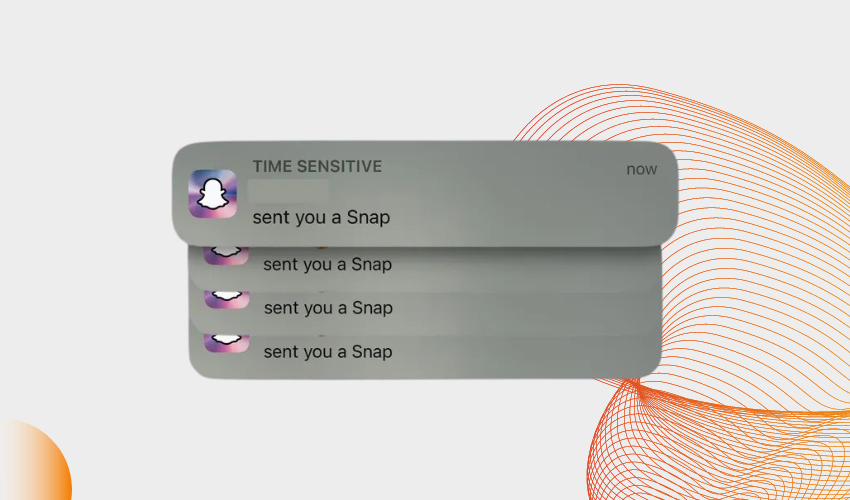
2. ¿Por qué algunas instantáneas son urgentes?
Las instantáneas urgentes en Snapchat satisfacen la esencia de la comunicación efímera. Esta característica se alinea con la filosofía central de la plataforma de capturar y compartir momentos fugaces. Al designar ciertas instantáneas como urgentes, se solicita a los usuarios que compartan contenido sincero, espontáneo e inmediato. Este enfoque fomenta la autenticidad al permitir que las personas se expresen sin la presión de que su contenido se archive indefinidamente. La naturaleza efímera de estas instantáneas también atrae a los usuarios preocupados por la privacidad, ya que reduce la probabilidad de que el contenido se guarde o comparta sin consentimiento. En esencia, las instantáneas urgentes promueven el intercambio en el momento y mejoran la naturaleza genuina y sin filtros de las interacciones digitales.
3. ¿Cómo desactivar las notificaciones urgentes?
3.1 En iPhone
Desactivar las notificaciones urgentes en Snapchat puede ayudarte a personalizar tu experiencia y administrar cómo recibes alertas sobre la desaparición de contenido. Siga estos pasos para ajustar la configuración de notificaciones en un iPhone:
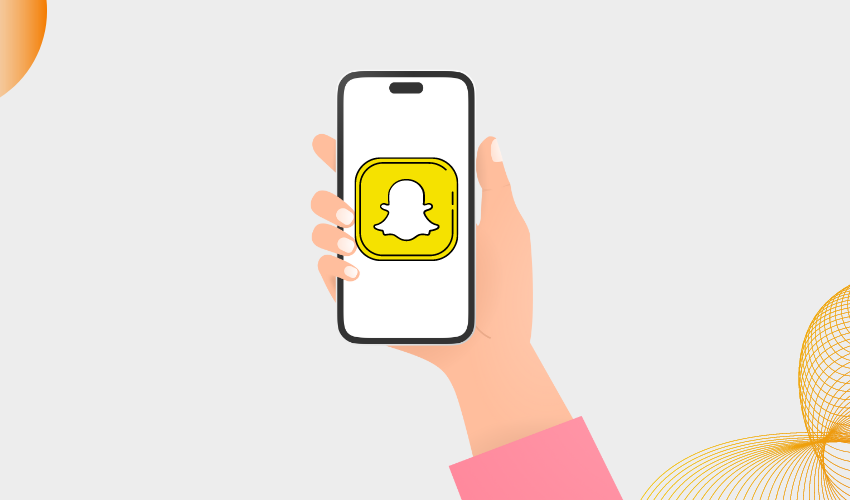
Paso 1: inicia Snapchat
Abre la aplicación Snapchat desde la pantalla de inicio de tu iPhone.
Paso 2: accede a tu perfil
Toque el ícono de su perfil, generalmente ubicado en la esquina superior izquierda de la pantalla. Esto lo llevará a su página de perfil.
Paso 3: abra la configuración
En la esquina superior derecha de tu página de perfil, verás un ícono de ajustes. Toque este icono para acceder a la configuración de Snapchat.
Paso 4: navega a Notificaciones
Desplázate hacia abajo por el menú de configuración hasta encontrar el apartado “Notificaciones”. Tóquelo para abrir las preferencias de notificación.
Paso 5: Administrar las notificaciones urgentes
En la sección Notificaciones, verá varias opciones de notificación. Busque el relacionado con contenido urgente. Podría estar etiquetado como "Sensible al tiempo" o similar. Toque esta opción.
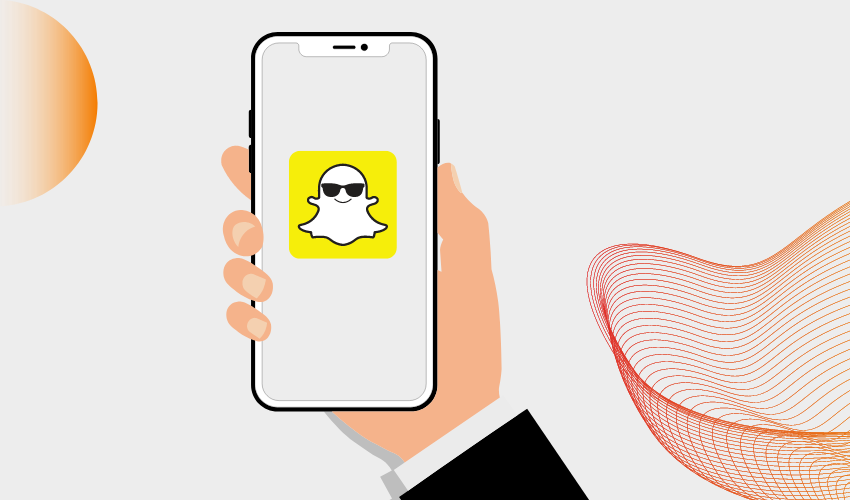
Paso 6: ajustar las preferencias de notificación
En la pantalla de notificaciones urgentes, puede personalizar cómo recibe notificaciones de instantáneas que desaparecen. Es posible que tengas opciones para elegir entre "Desactivado", "De amigos", "De todos" o opciones similares. Seleccione "Desactivado" si desea desactivar las notificaciones urgentes.
Paso 7: guardar cambios
Después de seleccionar su opción preferida, asegúrese de guardar los cambios. Es posible que haya un botón "Guardar" o "Listo" en la esquina superior derecha o inferior derecha de la pantalla. Tócalo para confirmar tu configuración.
Paso 8: Salir de la configuración
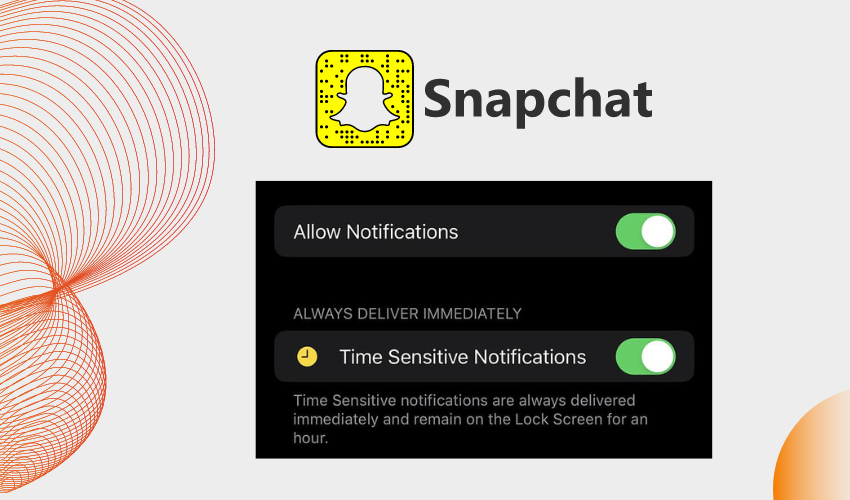
Una vez que haya guardado sus cambios, puede salir del menú de configuración tocando la flecha hacia atrás o usando el gesto de navegación para volver a su perfil.
Si sigue estos pasos, habrá desactivado con éxito las notificaciones urgentes para Snapchat en su iPhone.
3.2 En Android
La desactivación de las notificaciones urgentes en Snapchat para Android se puede realizar a través de la configuración de la aplicación. Aquí hay una guía detallada paso a paso:
Paso 1: inicia Snapchat
Localice el ícono de la aplicación Snapchat en la pantalla de inicio o en el cajón de aplicaciones de su dispositivo Android y tóquelo para abrir la aplicación.
Paso 2: accede a tu perfil
Una vez que estés en la aplicación Snapchat, toca el ícono de tu perfil en la esquina superior izquierda o superior derecha de la pantalla, según la versión de tu aplicación. Esto lo llevará a su página de perfil.
Paso 3: abra la configuración
Busque el ícono de configuración, que generalmente está representado por un engranaje o tres puntos verticales, generalmente ubicado en la esquina superior derecha de su página de perfil. Toque este icono para acceder al menú de configuración.
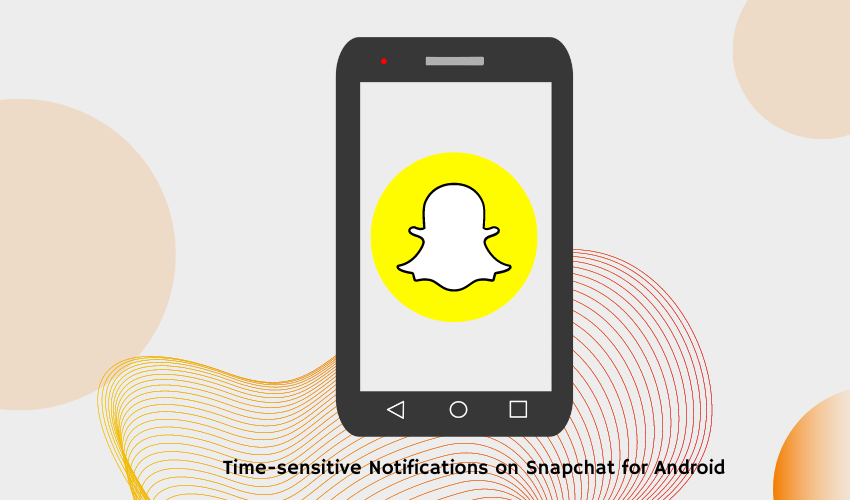
Paso 4: navega a Notificaciones
Desplázate hacia abajo en el menú de configuración hasta encontrar la opción “Notificaciones” o “Configuración de notificaciones”. Tóquelo para acceder a las preferencias de notificación.
Paso 5: Administrar las notificaciones urgentes
En la sección Configuración de notificaciones, verá una lista de varias opciones de notificación relacionadas con diferentes aspectos de Snapchat. Busque la opción específicamente relacionada con notificaciones de contenido urgentes. Esta opción puede estar etiquetada como "Sensible al tiempo" o similar. Tócalo.
Paso 6: ajustar las preferencias de notificación
En la pantalla Notificaciones urgentes, se le presentarán diferentes opciones de notificación. Estas opciones podrían incluir "Desactivado", "De amigos", "De todos" o selecciones similares. Elija la opción "Desactivado" para desactivar las notificaciones urgentes.
Paso 7: guardar cambios
Una vez que haya seleccionado la preferencia de notificación deseada, generalmente habrá un botón en la parte superior o inferior de la pantalla que dice "Guardar", "Listo" o algo similar. Toque este botón para guardar sus cambios.
Paso 8: Salir de la configuración
Después de guardar los cambios, puede salir del menú de configuración usando el botón Atrás en su dispositivo o usando el gesto de navegación para volver a su perfil.
Seguir estos pasos le permitirá desactivar con éxito las notificaciones urgentes de Snapchat en su dispositivo Android.
4. ¿Cómo solucionar mensajes urgentes que no se enviaron?
Encontrar problemas con mensajes urgentes no enviados en Snapchat puede ser frustrante, pero hay varios pasos que puedes seguir para solucionar el problema. Siga esta guía completa para solucionar y resolver el problema:
Comprueba tu conexión a Internet:
Una conexión a Internet estable y activa es crucial para enviar y recibir mensajes en Snapchat. Asegúrese de que su Wi-Fi o datos móviles estén funcionando correctamente.
Reinicie la aplicación:
Cierra la aplicación Snapchat por completo y luego vuelve a abrirla. A veces, esta simple acción puede ayudar a resolver problemas menores que podrían impedir el envío de mensajes.
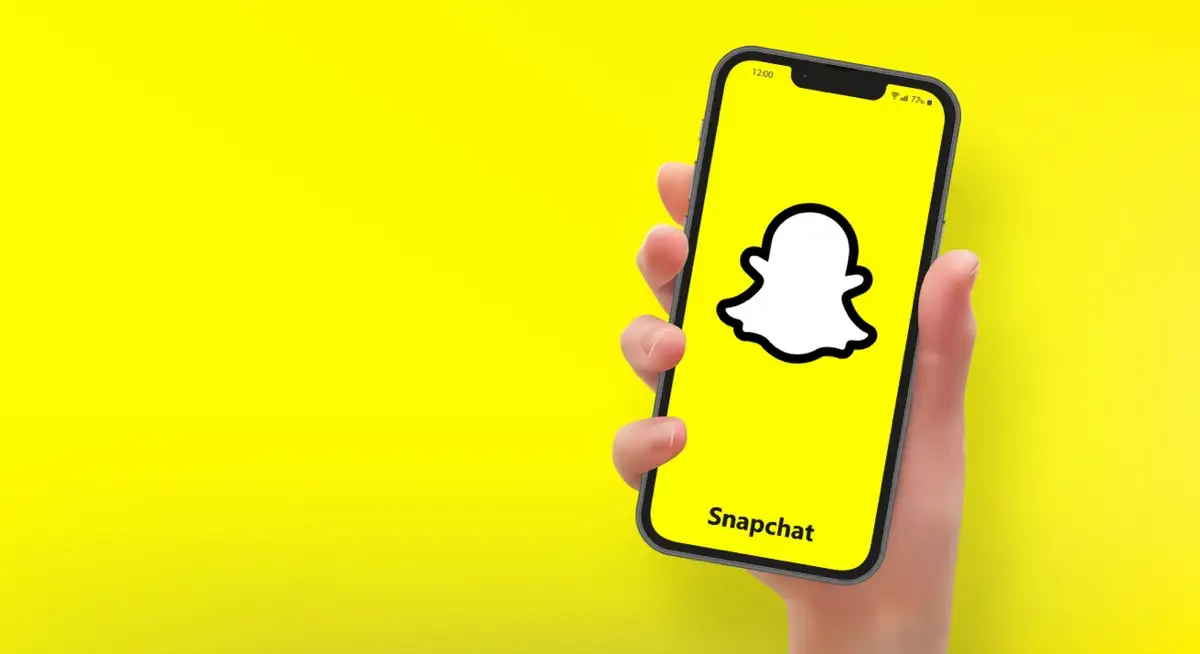
Borrar caché de aplicaciones (solo Android):
Si está utilizando un dispositivo Android, borrar el caché de la aplicación puede ser útil. Vaya a la configuración de su dispositivo, busque la sección "Aplicaciones" o "Administrador de aplicaciones", ubique Snapchat y luego elija la opción para borrar el caché.
Actualiza la aplicación:
Asegúrate de estar usando la última versión de la aplicación Snapchat. Las versiones desactualizadas pueden provocar problemas de compatibilidad y provocar que los mensajes no se envíen.
Verifique el estado del destinatario:
Si el mensaje se envía a un destinatario específico, asegúrese de que esté actualmente activo en Snapchat. Si no están en línea, es posible que el mensaje no se envíe hasta que estén disponibles.
Reenviar el mensaje:
Intente reenviar el mensaje. A veces, el intento inicial podría haberse visto afectado por un problema temporal.

Cambiar de red:
Si estás en una red Wi-Fi, considera cambiar a datos móviles o viceversa. Este cambio en la red podría ayudar si hay un problema con su conexión actual.
Reinicie su dispositivo:
Si ninguno de los pasos anteriores funciona, intente reiniciar su dispositivo. Reiniciar puede actualizar el sistema y potencialmente resolver cualquier problema subyacente.
Verifique el estado del servidor Snapchat:
Ocasionalmente, los servidores de Snapchat pueden experimentar tiempos de inactividad o problemas. Consulte las plataformas en línea o las redes sociales para detectar cualquier interrupción del servidor informada.
Póngase en contacto con el soporte de Snapchat:
Si ninguna de las soluciones anteriores funciona, puedes comunicarte con el equipo de soporte de Snapchat para obtener ayuda. Visita el sitio web de soporte de Snapchat o busca sus canales oficiales de redes sociales para obtener orientación.
Espere y vuelva a intentar:
A veces, los problemas técnicos son temporales y se pueden resolver esperando un momento y luego intentando enviar el mensaje nuevamente.
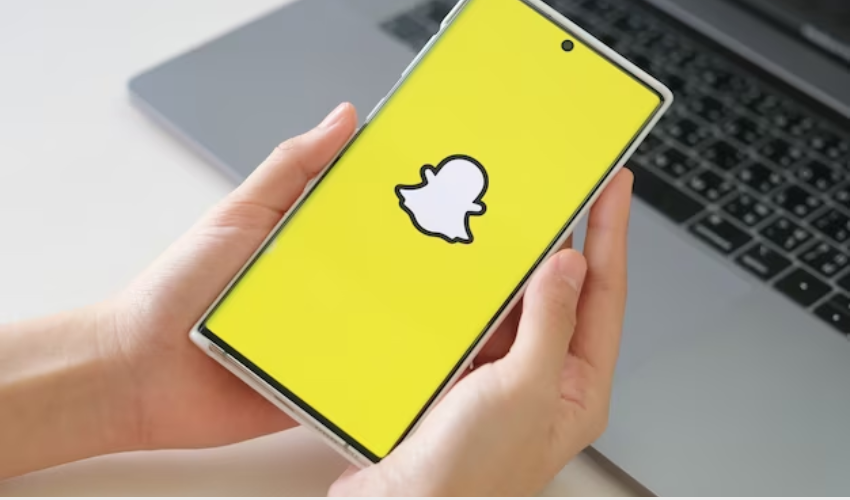
Recuerde que los pasos exactos pueden variar ligeramente según las actualizaciones de la aplicación, las versiones del dispositivo y los sistemas operativos.
5. El resultado final
Al dominar el arte de desactivar las notificaciones urgentes y solucionar problemas de envío de mensajes, los usuarios pueden adaptar su experiencia de Snapchat para alinearla con sus preferencias. A medida que la tecnología continúa evolucionando, estos conocimientos sobre el contenido urgente en Snapchat brindan conocimientos valiosos para navegar en el panorama en constante cambio de la comunicación digital.
